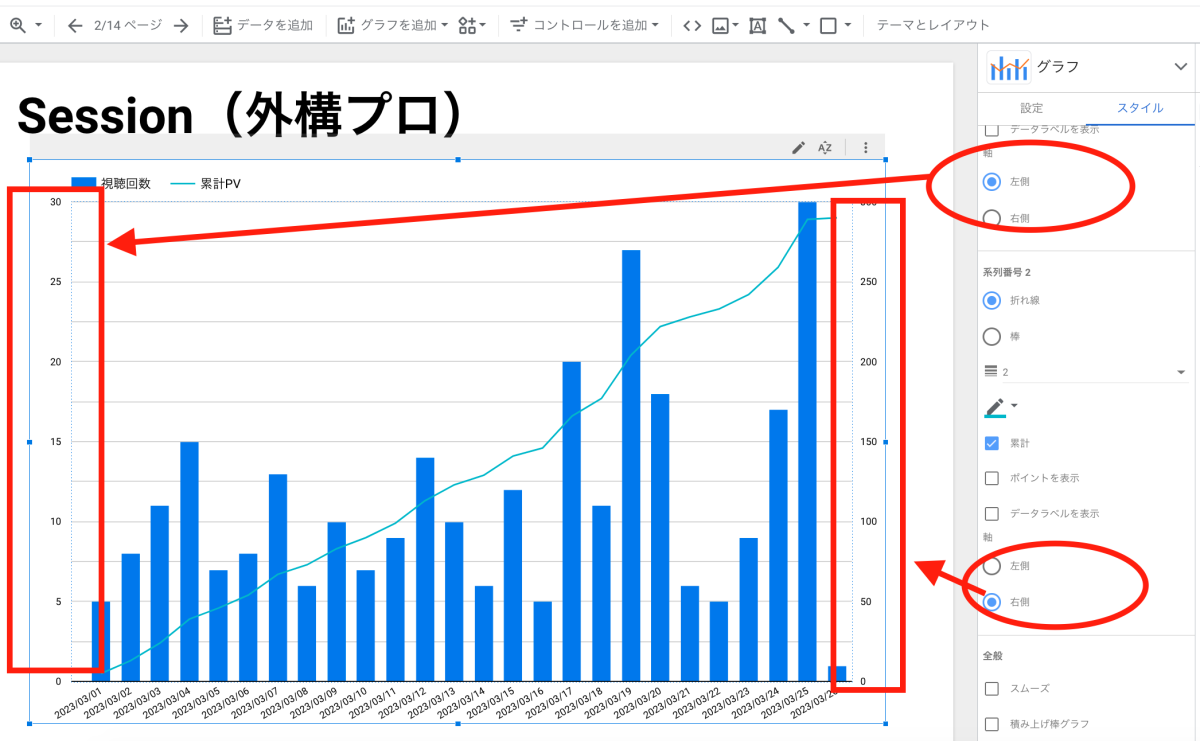
累計グラフを毎日みたい!Looker Studio複合グラフ(累計グラフ)の作成
累計グラフを毎日みたい!Looker Studio複合グラフ(累計グラフ)の作成
累計グラフにすることで目的に向かってどんな感じで向かっているかがわかる
毎日のPVを見ることは皆さんよくあると思います。
PVが昨日と比べ上がったら喜び、下がったら残念な気持ちになります。
しかし、この数値を改善につなげるためには、仮説でも構わないので、目標値を決めて、その目標値に向かっているトレンドよりいい感じで推移しているのか、そうでないのかを毎日チェックをすると、良くない状況の時に施策を打つことができます。
売上に例えると、月間の売上目標が1000万円だとします。半月過ぎた段階で、200万円しかいっていないとしたら、ヤバイなんとか手を打たないと、となるでしょ?
半月経ってからだと時既に遅しの感があるので、できればもっと早く気づきたいものです。
だから、毎日、目標に向かってどのくらいの進んでいるかをチェックする仕組みが必要なわけです。
Looker Studioでグラフを出し、毎日メールを見る習慣にすれば、毎日目標への意識づけができるわけです。
目標のトレンドラインを入れようと思ったのですが、Looker Studioではなかなかできそうにもないので、結局Google Apps Scriptでスプレッドシートに吐き出しグラフを作ることにしました。
目標トレンドが必要なければ、この方法がシンプルで簡単でした。
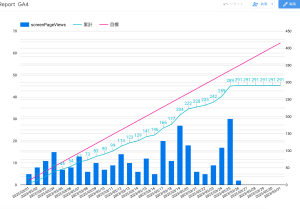
Google Apps Scriptとスプレッドシートからグラフを作成
複合グラフを選択
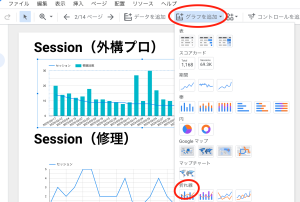
ディメンションに日付、指標に視聴回数を二つ
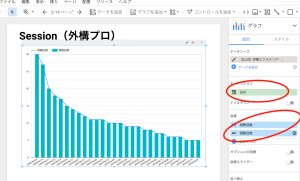
GA4の場合PV=視聴回数なので、日々のPVと累計を表す表を作りたい。
この表を作る目的として、月間のPV目標を設定して、その目標値にどのようなトレンドで近づいているかを日々意識させることが目的となる。
デフォルトの日付範囲を今月に設定
月ごとにPV目標設定しているのであれば、今月に設定。年ごとなら年でも設定可能
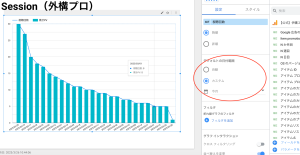
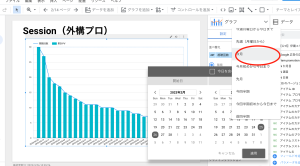
並べ替えを日付 昇順に設定
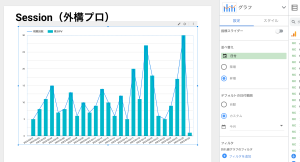
スタイルタブ(グラフ右上の設定の横のタブ)で累計グラフ作成
スタイル>系列番号2でグラフを折れ線グラフ、累計にチェック
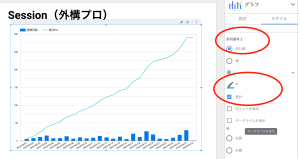
でもこれだとグラフが見にくい・・・
日別の軸をグラフの左側、累計の軸をグラフの右側に軸の値を設定
これで見やすくなりました。
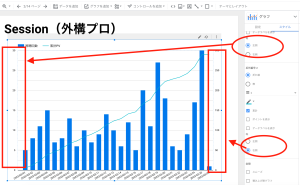
コメント ( 0 )
トラックバックは利用できません。
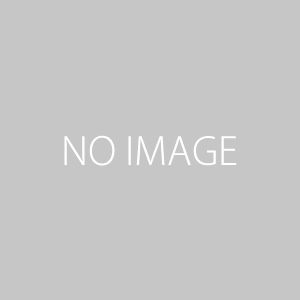
この記事へのコメントはありません。